屏幕键盘怎么开,小编教你屏幕键盘怎么开
- 分类:Win8 教程 回答于: 2018年06月26日 09:55:00
最近小编其实一直想都想要写一篇文章,但是一直在犹豫。但是自从看到很多小伙伴都在留言这个问题之后,于是小编就在今天来给大家说说怎么打开屏幕小键盘。
有的时候当我们的电脑没有键盘的时候,应该怎么输入文字呢?这个问题小编知道哦,那就是使用屏幕小键盘来替代键盘而进行操作。但是要怎么打开呢?小编接下来就和你们说说怎么打开,屏幕小键盘。
第一步,点“开始”菜单。
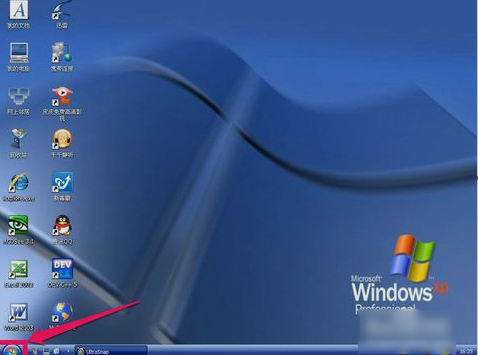
屏幕键盘图-1
第二步,在打开的开始里,点“所有程序”,再点“附件”,接着点“辅助功能”子菜单中的“屏幕键盘”。

键盘图-2
第三步,点了屏幕键盘后,键盘就会显示在桌面上。

电脑屏幕键盘图-3
第四步,在开始菜单中选择“运行”。或者直接敲击键盘的“WIN+R”打开也行。

电脑屏幕键盘图-4
第五步,在运行里输入“osk”,再点“确定”即可完成打开屏幕小键盘的步骤。

电脑屏幕键盘图-5

屏幕键盘图-6
第六步,
 有用
26
有用
26


 小白系统
小白系统


 1000
1000 1000
1000 1000
1000 1000
1000猜您喜欢
- win8界面,小编教你怎么使用win8开始菜..2018/05/15
- 小编教你xp系统的万能网卡驱动..2019/05/11
- 笔记本电池修复软件,小编教你笔记本电..2018/04/10
- 怎么把手机的照片传到电脑,小编教你把..2018/03/31
- 2017最简单win10还原win7图文教程..2019/06/05
- win7 win8双系统安装图文教程..2017/07/22
相关推荐
- 无限制,小编教你怎么解决本地连接无限..2018/05/31
- 局域网共享打印机,小编教你局域网如何..2018/07/07
- 电脑开机进不了系统,小编教你解决电脑..2018/02/23
- win8关机快捷键,小编教你Win8怎么关机..2018/07/14
- 联想ThinkPad T510如何重装系统win8..2023/04/08
- 雨林木风windows8 64位纯净版系统下载..2022/04/09

















